Ardour 8.0 llega con soporte para Launchpad Pro, agrupación de regiones y mas
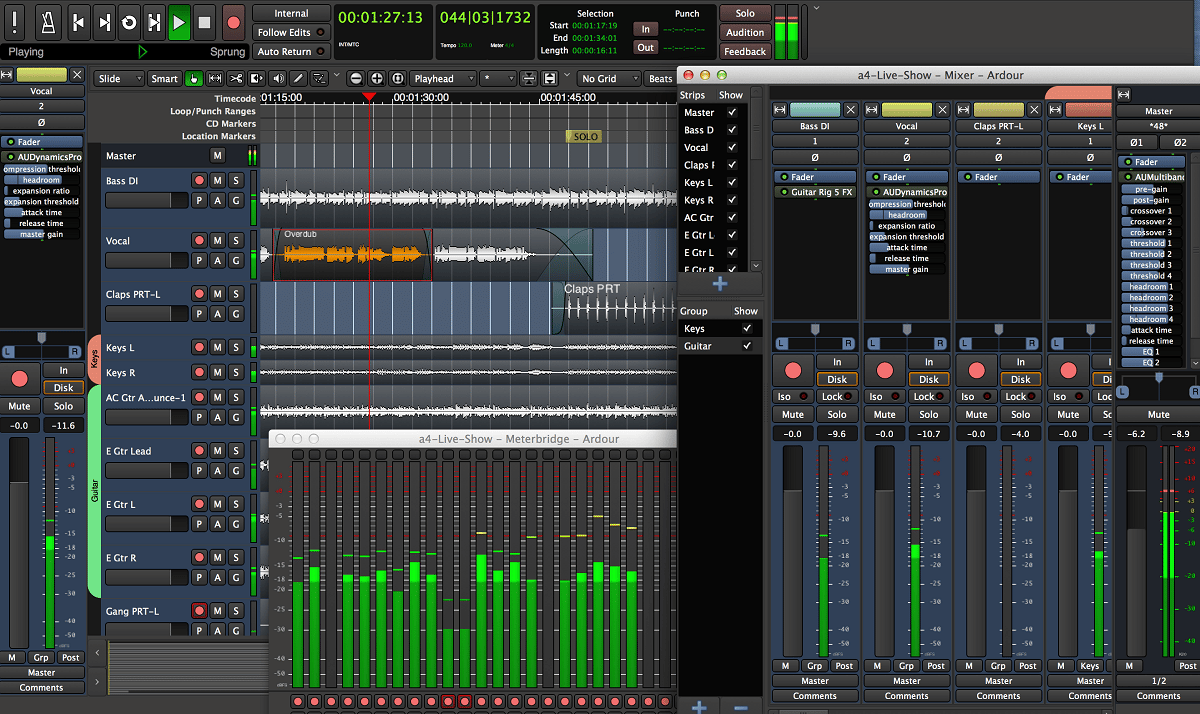
Ardour es un software libre de grabación multipista de audio y MIDI a disco duro. Es multiplataforma: actualmente se puede instalar en sistemas operativos GNU/Linux, OS X, FreeBSD y Windows
Se dio a conocer el lanzamiento de la nueva versión de Ardour 8.0 y en esta nueva versión que se presenta, una de las novedades que se destaca y que posiblemente sea una de las más importantes (por parte de los usuarios) es el soporte para Quick Groups, ya que durante mucho tiempo, Ardor ha tenido grupos de pistas y bus que podían configurarse para compartir funciones y en Ardor 8.0, se rediseño este comportamiento fundamental de muchos controles para que ahora se puedan aplicar la mayoría de los controles relacionados con la mezcla a todas las pistas y buses seleccionados.
Otro de los cambios que se destaca de la nueva versión, es que se agregó una interfaz tradicional para editar la fuerza de las pulsaciones de teclas en un instrumento MIDI (MIDI Velocity, datos de sensores de velocidad de teclas), que afecta el volumen del sonido producido. La interfaz se llama «Lollipops» porque las franjas verticales con una bola en el extremo que se utilizan para el ajuste se parecen a las piruletas.
Ademas de ello, Ardour 8.0 presenta «MIDI Track Piano Roll», el cual presenta todas las notas en forma de un conjunto de teclas de piano y en la que las notas se muestran a la derecha de cada tecla, los números de octava siempre están visibles, la escala flexible está disponible en el «desplazamiento» + modo “zoom”. El estándar MIDNAM se utiliza para nombrar parámetros relacionados con MIDI, ademas de que se proporciona la posibilidad de grabar MIDI utilizando la interfaz de piano.
Se agregó un control deslizante y una barra lateral para organizar la composición reorganizando o copiando secciones. Se admite la edición de tres puntos, en la que el rango seleccionado (inicio – final) se puede mover o copiar a una posición correspondiente a un momento específico.
También se destaca que se agregó el soporte para poder de usar el Novation Launchpad Pro Grid Controller para controlar Ardour, como cambiar clips y marcadores, ajustar niveles de ganancia, panorámica (mezcla) y cambiar niveles de envío. Además del modo «Sesión» (que está controlado por la DAW), hay otros 3 modos para usar: «Note», «Chord» y «Sequencer». El LP Pro tiene su propia grabadora/secuenciador MIDI bastante sofisticada, y el modo Chord se puede utilizar para crear progresiones de una manera fácil de interpretar.
De los demás cambios que se destacan:
- Se agregó la capacidad de agrupar regiones seleccionadas para su posterior edición, movimiento o recorte conjunto.
- Se agregó la capacidad de dibujar líneas de automatización a mano usando un mouse o panel táctil, en lugar de automatizar usando puntos de control establecidos por separado.
- Se han ampliado las posibilidades de automatizar la construcción de un mapa de tempo en una cuadrícula, en condiciones de procesar interpretaciones humanas en las que el tempo no es constante y de vez en cuando se acelera o ralentiza un poco, dando a la música un encanto especial. Al editar, ahora puede arrastrar la cuadrícula de acuerdo con el tempo general y ajustar las líneas de oído para que la cuadrícula coincida exactamente con el tempo del intérprete.
- Se han propuesto tres nuevos complementos MIDI para generar melodías rítmicas utilizando arpegiadores (convertir acordes en arpegios), diseñados para agregarse a la pista MIDI antes del complemento de instrumento.
Finalmente si estás interesado en poder conocer más al respecto, puedes consultar los detalles en el siguiente enlace.
¿Cómo instalar Ardour en Linux?
Dentro de los repositorios de las distribuciones podemos encontrar el paquete de la aplicación con el detalle de que posiblemente no sea la versión más actual y además de que esta es solamente una versión de prueba.
Dicho esto, si quieres probar la aplicación te dejo los comandos de instalación.
Para poder instalar Ardour en Debian, Ubuntu y derivados:
sudo apt install ardour
Si estás utilizando Arch Linux o algún derivado, puedes instalar la aplicación con este comando:
sudo pacman -S ardour
Para el caso de Fedora, CentOS y derivados podemos instalar con:
sudo dnf install ardour
Para el caso openSUSE:
sudo zypper install ardour
Y ya con esto tendrás instalada la aplicación en tu sistema.
¿Cómo compilar Ardour en Linux?
Para comenzar el proceso de construcción, primero deberán instalar las numerosas dependencias del programa. Ardour es una gran suite de edición de audio y utiliza una gran cantidad de códecs y otras herramientas. Para instalar las dependencias, deberán dirigirse al sitio web oficial, leer la documentación y conocer cuáles son.
Hecho lo anterior procedemos a obtener el código fuente, abrimos una terminal y ejecutamos:
git clone git: //git.ardour.org/ardour/ardour.git cd ardour
A continuación, deberán ejecutar el script «waf».
Primero necesitaremos ejecutarlo para escanear el sistema para crear nuevos archivos de configuración (makefiles, etc.).
Al ejecutar el script waf también los ayudará a determinar si tienen todas las dependencias correctas instaladas.
La secuencia de comandos se negará a configurar sin estos archivos, por lo que, si tiene problemas para encontrarlos, primeramente ejecutaremos este comando:
./waf configure
Con esto verificará que las dependencias estén instaladas y todo está listo para funcionar. Para iniciar el proceso de construcción, ejecuten waf:
./waf
El paquete de edición de audio de Ardour es muy grande y llevará bastante tiempo compilarlo. Por lo que en este momento pueden aprovechar para hacer otras cosas.
Hecha la compilación, ahora cambiaremos de directorio y lo hacemos con:
cd gtk2_ardour
Inicien Ardour con «ardev».
./ardev
En este momento ya tenemos la posibilidad de poder instalar la aplicación, solamente debemos de ejecutar:
./waf install
Y listo ya con ello podrán comenzar a disfrutar de este estupendo editor de audio profesional.
